
تلميح: أليس الفيديو بلغتك؟ جرب تحديد إغلاق التسميات التوضيحية 
جربها بنفسك!
عندما تريد أن يبرز النص حقا على صفحة، استخدم WordArt لإضافة المخططات التفصيلية والتظليل والتأثيرات الأخرى إلى كلماتك.
إضافة WordArt
-
حدد إدراج > WordArt وحدد الخيار الذي تريده.
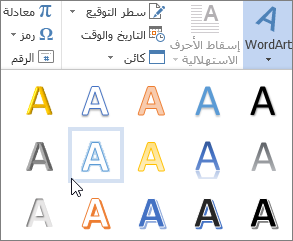
-
أدخل النص.
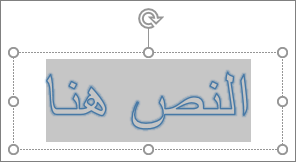
تحويل نص موجود إلى WordArt
-
حدد النص.
-
حدد WordArt وحدد الخيار الذي تريده.
تخصيص WordArt
-
حدد WordArt.
-
حدد تعبئة النص وحدد خيارا.
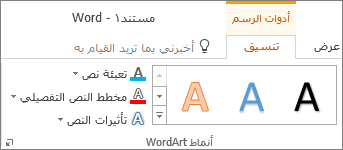
-
حدد المخطط التفصيلي للنص وحدد خيارا.
إضافة تأثيرات نصية
-
حدد WordArt.
-
حدد تأثيرات النص وحدد خيارا:
-
ظل
-
أفكار ملهمة
-
التوهج
-
تأثير bevel للحواف
-
استدارة ثلاثية الأبعاد
-
التحويل
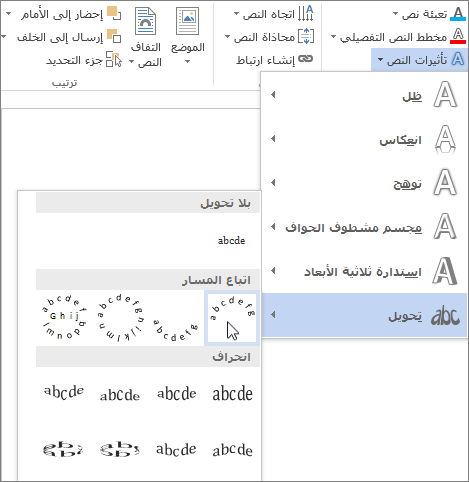
-
تدوير WordArt
-
حدد WordArt.
-
حدد مقبض الاستدارة واسحبه لتدوير النص.










